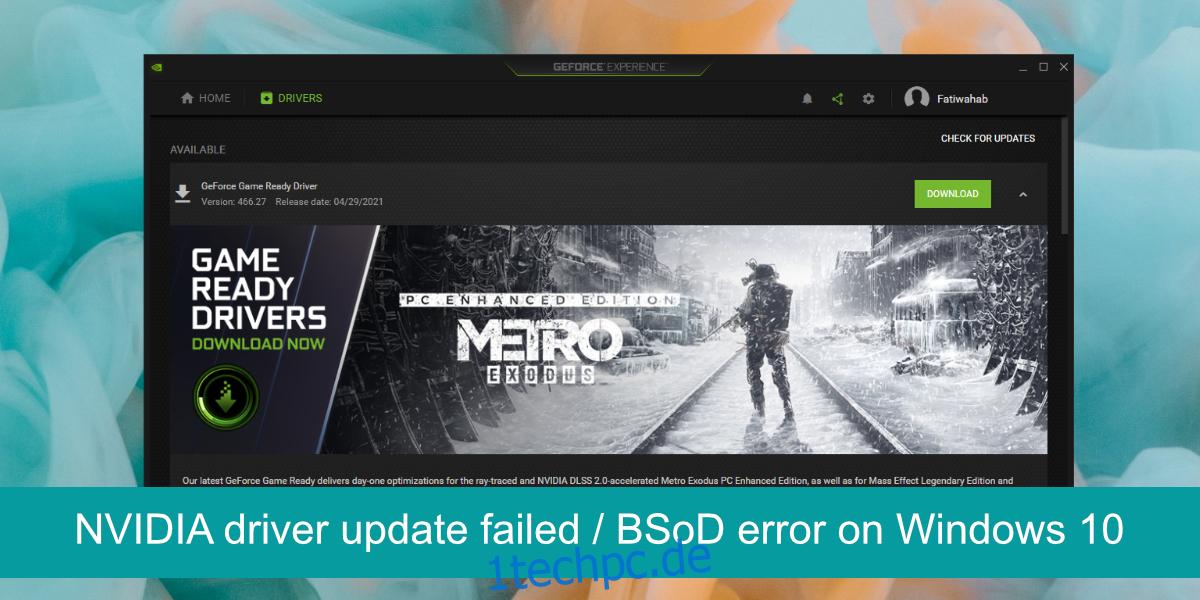Eine GPU ist für die meisten modernen Spiele unerlässlich. Und damit eine GPU gut läuft, muss sie hinsichtlich der Treiber auf dem neuesten Stand gehalten werden. Das einzige Problem ist, dass viele GPU-Treiber aktualisiert werden, lange bevor das Betriebssystem, auf dem sie ausgeführt werden, bereit ist, die neue Treiberversion zu verarbeiten. GPU-Hersteller veröffentlichen auch Betaversionen von Treibern, die selten mit einem Desktop-Betriebssystem kompatibel sind.
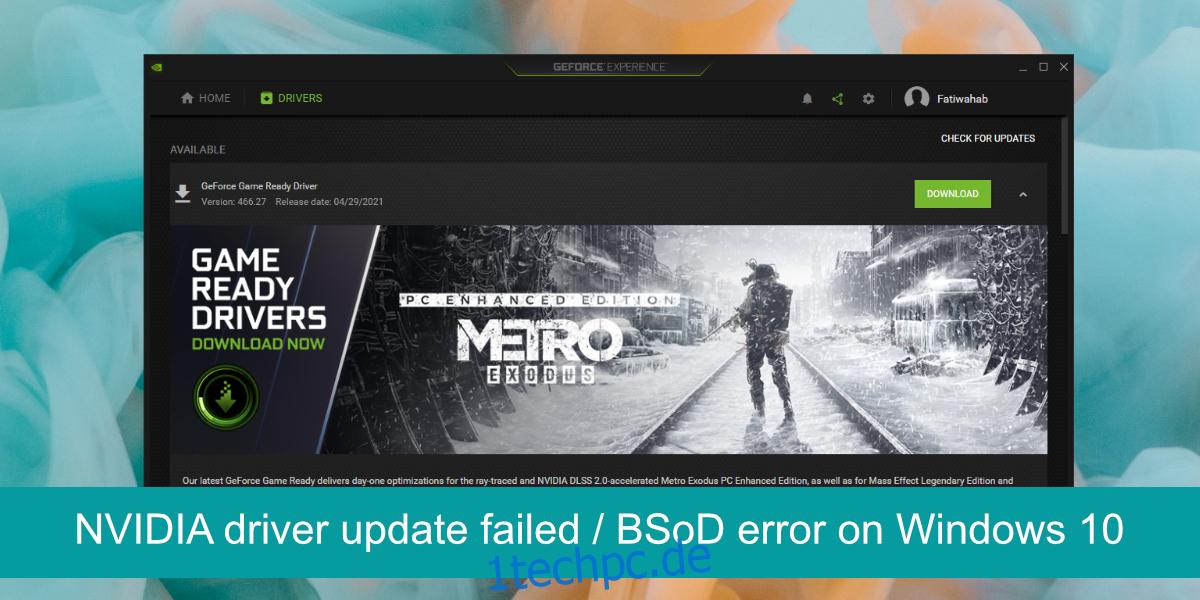
Inhaltsverzeichnis
Ist das NVIDIA-Treiberupdate fehlgeschlagen?
Der Treiber verursacht möglicherweise nicht immer Probleme oder die Probleme treten möglicherweise nicht bei allen Spielen auf, können jedoch einen Blue Screen of Death (BSoD) verursachen.
Wenn Sie versuchen, einen NVIDIA-Treiber zu aktualisieren und das Update fehlschlägt und/oder Sie einen BSoD erhalten, versuchen Sie die folgenden Korrekturen.
So beheben Sie den BSoD während der Installation von NVIDIA-Treibern
1. Führen Sie die Treiberaktualisierung über den Geräte-Manager aus
Wenn Sie einen Treiber manuell heruntergeladen haben und versuchen, ihn zu installieren, überspringen Sie das manuelle Update und verwenden Sie stattdessen den Geräte-Manager.
Öffnen Sie den Geräte-Manager.
Erweitern Sie Anzeigeadapter.
Klicken Sie mit der rechten Maustaste auf die GPU und wählen Sie Treiber aktualisieren.
Suchen Sie online nach Updates und installieren Sie die verfügbaren.
Starten Sie das System neu.
Hinweis: Wenn der Geräte-Manager kein Treiberupdate finden kann und ein Update auf der NVIDIA-Website verfügbar ist, installieren Sie es nicht. Ihr System ist nicht bereit für das Update und eine erzwungene Installation kann das System destabilisieren.
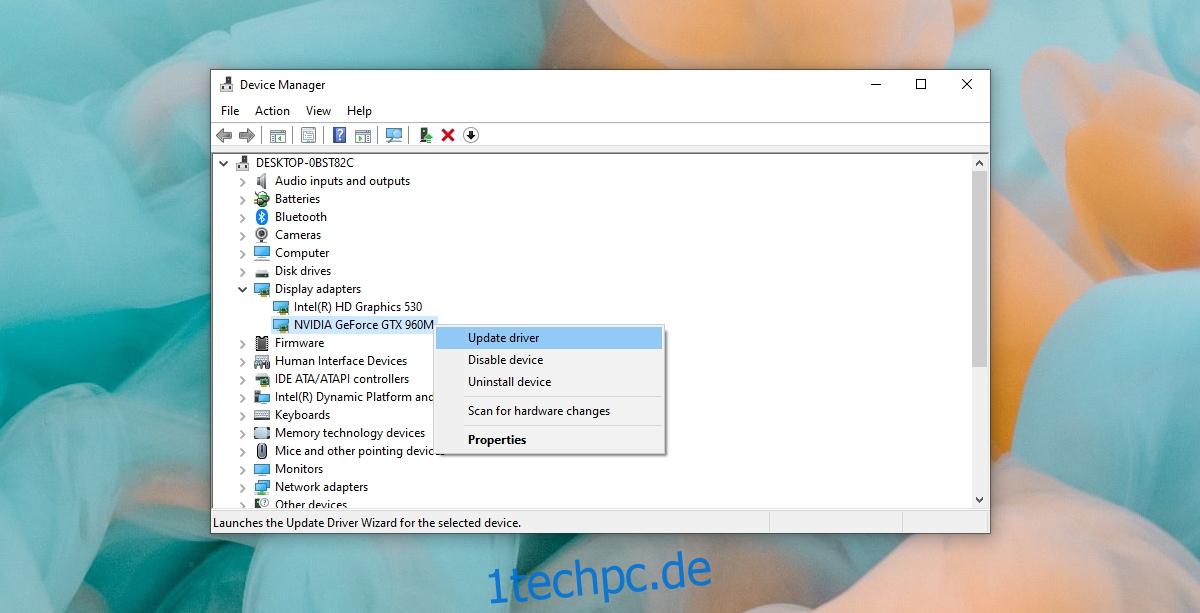
2. Treiberaktualisierung rückgängig machen
Wenn Sie ein Treiberupdate installiert haben, aber jetzt ohne BSoD nicht auf den Desktop booten können, müssen Sie das Treiberupdate zurücksetzen.
Booten Sie das System und unterbrechen Sie den Bootvorgang, indem Sie den Netzschalter gedrückt halten.
Wiederholen Sie dies 3-5 Mal, bis Sie das Menü „Fehlerbehebung“ sehen.
Gehen Sie zu Erweiterte Optionen > Starthilfe > Neustart.
Booten Sie in den abgesicherten Modus.
Öffnen Sie im abgesicherten Modus den Geräte-Manager.
Erweitern Sie Anzeigeadapter.
Doppelklicken Sie auf die GPU und gehen Sie zur Registerkarte Treiber.
Klicken Sie auf die Schaltfläche Treiber zurücksetzen.
Lassen Sie den Treiber auf eine ältere Version zurücksetzen und starten Sie das System neu.
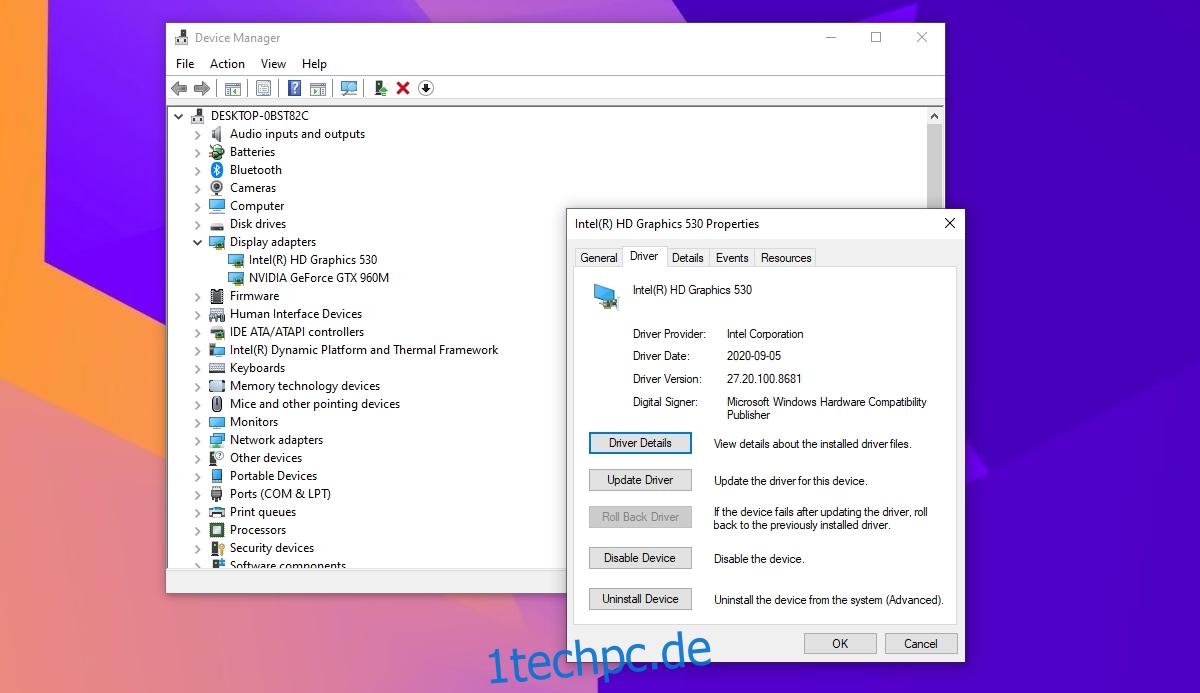
3. Aktualisieren Sie den Treiber mit NVIDIA GeForce
Sie können versuchen, den Treiber mit der NVIDIA GeForce-App zu aktualisieren. Es wurde für genau diesen Zweck entwickelt und übernimmt sowohl den Download als auch die Installation.
Laden Sie die NVIDIA GeForce-App herunter und installieren Sie sie von die offizielle NVIDIA-Website.
Führen Sie die App aus und gehen Sie zur Registerkarte Treiber.
Klicken Sie auf Nach Updates suchen.
Laden Sie verfügbare Treiber-Updates herunter und installieren Sie sie.

4. Aktualisieren Sie Windows 10
Einer der Hauptgründe, warum ein GPU-Treiber unter Windows 10 Probleme verursacht, ist, wenn Windows 10 nicht auf dem neuesten Stand ist. Stellen Sie sicher, dass Sie die neueste Version des Betriebssystems ausführen und keine ausstehenden Updates vorhanden sind.
Öffnen Sie die App Einstellungen mit der Tastenkombination Win+I.
Gehen Sie zu Update & Sicherheit.
Wählen Sie die Registerkarte Windows-Update.
Klicken Sie auf Nach Updates suchen.
Laden Sie verfügbare Updates herunter und installieren Sie sie.
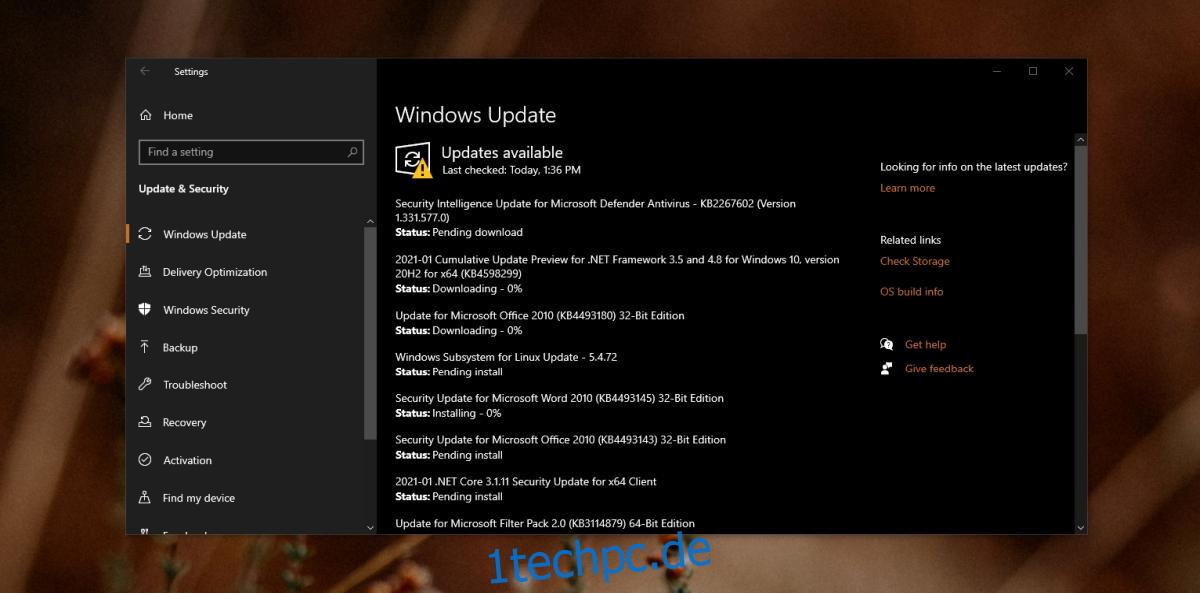
Abschluss
Die Treiber von NVIDIA sind normalerweise stabil, können jedoch manchmal Probleme verursachen. Überprüfen Sie in Online-Foren, ob ein bestimmtes Update anderen Benutzern Probleme bereitet. Wenn dies der Fall ist, führen Sie einen Rollback des Treibers durch und warten Sie auf einen Patch von NVIDIA. Versuchen Sie nicht, die Installation eines neuen Treibers für eine ältere NVIDIA-GPU zu erzwingen. Neuere Treiber laufen normalerweise nicht gut mit älteren Chips. Lassen Sie stattdessen Windows 10 Treiberaktualisierungen für die GPU durchführen, damit das System stabil bleibt.